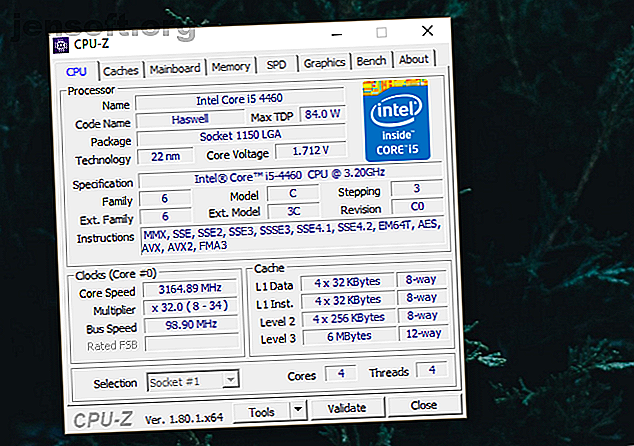
Die 10 besten kostenlosen Benchmark-Programme für Windows
Werbung
Sie haben gerade Ihre GPU übertaktet oder eine neue Hardwarekomponente in Ihrem PC installiert. Funktioniert es? Benchmarking ist eine großartige Möglichkeit, um einen Schnappschuss der Leistung Ihres PCs zu machen, und die beste Benchmarking-Software kann häufig kostenlos verwendet werden.
Schalte jetzt den Spickzettel "Windows Keyboard Shortcuts 101" frei!
Hiermit melden Sie sich für unseren Newsletter an
Geben Sie Ihre E-Mail-Adresse einEgal, ob Sie beurteilen möchten, wie schlecht oder wie gut Ihr PC arbeitet, jeder kann von einem guten Benchmark profitieren. Warten Sie nicht, bis jemand anderes Ihren PC für Sie benchmarken muss, um ein Problem zu beheben!
Allgemeine Leistung
Benchmarking-Software ermöglicht normalerweise Änderungen der Übertaktungs- oder Lüftergeschwindigkeitseinstellungen. Mit diesen Optionen können Benutzer Hardwareänderungen über Software konfigurieren. Beachten Sie, dass das Benchmarking Ihres PCs etwas komplexer ist als das Ausführen von Software.
Lesen Sie unseren Artikel über das Benchmarking von CPU und GPU wie ein Profi. Das Benchmarking von CPU und GPU wie ein Profi ermöglicht es Benutzern, die Hardwareleistung zu messen, Probleme zu beheben und Systemkonfigurationen zu vergleichen. Es wird häufig von Spielern verwendet. Wir stellen Ihnen die technischen Details vor und zeigen Ihnen, wie die Profis ihre Systeme bewerten. Lesen Sie mehr, um einen Überblick über das genaue Benchmarking Ihrer Komponenten zu erhalten.
1. CPU-Z

Mit CPU-Z erhalten Benutzer einen vollständigen Überblick über die Hardwarespezifikationen Ihres PCs, insbesondere in Bezug auf Ihre CPU.
Es bietet auch Spezifikationen für Motherboard, RAM und Grafikkarte und ist damit ein großartiges Allround-Programm zur Visualisierung von Hardware-Marken und -Modellen. Sie können sogar eine TXT-Datei mit den Informationen über die Option Extras speichern.
2. HWMonitor

HWMonitor visualisiert nicht nur die Marke und das Modell von Hardwarekomponenten in Ihrem PC, sondern zeigt auch bestimmte Parameter live an.
Diese Parameter umfassen den Stromverbrauch, die Lüftergeschwindigkeit, den Auslastungsgrad, die Taktgeschwindigkeit und die Temperatur. Dies kann von entscheidender Bedeutung sein, da Probleme wie eine Überhitzungskomponente in Ihrem PC zu häufigen Herunterfahren des PCs führen können. Warum ist Windows abgestürzt? Ein Leitfaden zur Fehlerbehebung Warum ist Windows abgestürzt? Anleitung zur Fehlerbehebung Wenn Windows abstürzt, sollten Sie ruhig bleiben und einen Neustart durchführen. In den meisten Fällen handelt es sich um ein einzigartiges Ereignis. Wenn Ihr Computer jedoch erneut abstürzt, lesen Sie diese schrittweise Anleitung zur Fehlerbehebung. Lesezeichen für zukünftige Verwendung. Weiterlesen .
Die einfache Oberfläche von HWMonitor macht es auch einfach, alle Werte anzuzeigen und zu verstehen. Natürlich können Sie diese Informationen auch zur weiteren Fehlerbehebung über die Option Datei speichern.
3. SiSoftware Sandra Lite

SiSoftware Sandra Lite ist eine Benchmark-Suite mit vollem Funktionsumfang, die sich an Benutzer richtet, die über die Funktionsweise ihrer Computer sehr gut informiert sind, und an Unternehmen, die eine detaillierte Analyse auf mehreren Computern durchführen müssen.
Möchten Sie die Speicherbandbreite Ihres Computers testen? Kein Problem. Möchten Sie die Netzwerkleistung messen? Sicher. Möchten Sie die Energieeffizienz Ihres Computers messen? Ja, Sandra macht das auch.
Ein weiteres nützliches Feature von SiSoftware Sandra Lite ist die Online-Referenzdatenbank. SiSoft Sandra führt ein Benchmarking Ihrer Komponente oder Ihrer Online-Verbindung durch und vergleicht dann Ihre Leistung mit anderen ähnlichen Prozessoren, um eine bessere Vorstellung davon zu erhalten, wie ein Upgrade Ihnen helfen kann oder nicht.
4. Speccy

Piriform's Speccy von den Entwicklern von CCleaner ist aufgrund seines einfachen Layouts der Hardware-Konfiguration eines PCs ein Favorit in der Gaming-Community.
Sobald es geöffnet ist, bietet Speccy einen umfassenden Überblick über alle Komponenten und die meisten Treiber, die derzeit auf Ihrem PC verfügbar sind.
Wenn Sie auf die einzelnen Parameter auf der linken Seite des Fensters klicken, erhalten Sie noch mehr Informationen zu Ihrer spezifischen Hardware, einschließlich Temperatur, Spannung, Lüfterdrehzahl und mehr.
5. Fraps
Fraps ist das faktische FPS-Benchmarking-Tool im Arsenal eines jeden Spielers. Fraps ist einfach zu bedienen und zu konfigurieren und ermöglicht es Benutzern, ihre FPS-Bewertungen im Laufe der Zeit anzuzeigen und zu speichern.
Während Fraps hauptsächlich verwendet wird, um die FPS-Bewertungen im Zeitverlauf anzuzeigen, ist dies sehr nützlich, um neue Hardware zu testen oder Ihren PC zu übertakten beschleunigt eine Generation über seine Veröffentlichung. Wenn es richtig gemacht wird, ist es sicher und einfach. Wir zeigen Ihnen, wie Sie die GPU-Leistung kostenlos steigern können. Lesen Sie weiter, es kann auch zum Screenshoten und Aufzeichnen des Gameplays verwendet werden.
CPU-Benchmarking
CPU-Benchmarks liefern Benutzern nicht nur Daten zu Taktraten und Temperaturen, sondern vergleichen auch die Leistung Ihrer CPU mit der Leistung anderer.
Beachten Sie, dass es schwierig ist, reine CPU-Benchmarks von reinen GPU-Benchmarks zu trennen. Beides führt in der Regel zu einer Steigerung der Gesamtleistung eines PCs. Das Motherboard eines PCs beeinflusst auch die Leistung der CPU in hohem Maße, und ein billiges oder älteres Motherboard kann sogar die Leistung Ihrer CPU drosseln.
6. CineBench

CineBench bietet einen der gründlichsten und zuverlässigsten verfügbaren CPU-Benchmarks. Es rendert ein Image - das Rendern ist eine Aufgabe, die größtenteils von der CPU übernommen wird - und vergleicht es mit anderen Tests in der Praxis, um die Leistung Ihrer CPU zu messen.
Es ist so realistisch wie es nur geht: Während andere Benchmarks Ihre gesamte PC-Leistung oder eine Kombination aus CPU und GPU testen, testet CineBench speziell alle verfügbaren Prozessorkerne Ihrer CPU. Nach dem Test wird Ihr Prozessor in Punkte eingestuft: Je höher Ihre Punkte, desto leistungsstärker die CPU.
7. RealBench

RealBench ist ein weiteres Beispiel für echtes CPU-Benchmarking. Es werden vier Tests verwendet, bei denen alle in gewisser Weise gerendert werden müssen: Bildbearbeitung, H.264-Videocodierung, OpenCL und schweres Multitasking.
Sie können Ihre Ergebnisse auf die RealBench-Website hochladen, um zu vergleichen, wo Sie mit anderen Benchmark-Hardwarekonfigurationen stehen. Möglicherweise ist der beste Aspekt von RealBench, dass es eine normale Kursbelastung simuliert. Kein Stresstest, um Ihre CPU auf Hochtouren zu bringen und ihre Leistung zu messen. Natürlich sind auch Stresstests in RealBench verfügbar.
GPU-Benchmarking
GPU-Benchmarks ähneln weitgehend dem CPU-Benchmark: Sie aktualisieren den Benutzer hinsichtlich der Taktraten, Busgeschwindigkeiten, Temperaturen und Lüftergeschwindigkeiten Ihrer GPU.
8. MSI Afterburner

MSI Afterburner ist nicht nur für MSI-Grafikkarten geeignet, sondern auch das beste GPU-Tool für die Live-Überwachung. Mit Afterburner können Benutzer ihre Software in einem Programm übertakten und überwachen.
Es zeichnet alle Parameter auf, die Sie zum Zeichnen von Grafikkartenparametern benötigen: Taktrate, Temperatur, RAM-Auslastung, Lüftergeschwindigkeit und CPU-Auslastung (nach Kern). Sie können Übertaktungsprofile auch beim Start speichern und aktivieren, sodass Sie immer zu Beginn übertaktet werden.
9. Unigine Suite

Die Unigine-Suite ist seit Jahren die Benchmarking-Software für Grafikkarten. Wenn zum Beispiel eine zu schwache Übertaktung die Möglichkeit bietet, Ihre GPU auf lange Sicht zu beschädigen, prüfen und testen die Unigine-Engines die GPU anhand von Benchmarks und Stresstests, um maximale Leistung und Stabilität sicherzustellen. Außerdem können Benutzer verschiedene Detaillierungsgrade testen, sodass jede GPU - ob im Budget oder auf andere Weise - mit der Software getestet werden kann.
10. FutureMark Suite

Ähnlich wie die Unigine-Suite bietet FutureMark eine hochwertige Benchmarking-Software für Ihre GPU. Über Steam herunterladbar, können Sie eine kostenlose Demoversion der kostenpflichtigen 3DMark-Software verwenden.
Die mit dem DirectX 12-Benchmark Time Spy ausgestattete 3DMark Basic Edition sollte Ihre Anforderungen mehr als erfüllen. 3DMark-Scores sind auch einige der besten Indikatoren für die GPU-Leistung.
Benchmarking Ihres PCs auf die richtige Weise
Es gibt viele online verfügbare System-Benchmark-Software, von denen die meisten die Leistung Ihrer Komponente nur unzureichend preisgeben. Die obige Liste enthält getestete und vertrauenswürdige Benchmarking-Programme, mit denen sowohl IT-Experten als auch Gelegenheitsanwender Informationen zur Hardwarekonfiguration eines PCs sammeln können.
Ein Großteil der mitgelieferten Software kann auch zum Stresstest Ihrer PC-Komponenten verwendet werden. Sicherer Stresstest Ihrer (übertakteten) CPU, GPU und RAM. Sicherer Stresstest Ihrer (übertakteten) CPU, GPU und RAM. Stresstests können Aufschluss darüber geben, ob oder nicht, Ihr System bleibt unter hoher Last stabil, insbesondere wenn Sie Ihre Hardware übertakten. Wir zeigen Ihnen, wie Stresstests funktionieren und auf welche Fallstricke Sie achten müssen. Weiterlesen . Lesen Sie unseren Artikel, um mehr zu erfahren.
Weitere Informationen finden Sie unter: Benchmark, Computerwartung, Computerprozessor, CPU, Fehlerbehebung.

